Hva gjør du hvis du glemmer Mac-passordet ditt?

Kan du ikke huske Mac-passordet ditt? Ikke bekymre deg. Med standardinnstillingene kan du bare prøve å logge inn på din Mac. Feil nok ganger, og du vil kunne tilbakestille passordet ditt med din Apple-ID. Men dette vil ikke alltid fungere.
RELATED: Slik krypterer du Macs systemdrev, flyttbare enheter og individuelle filer
Hvis du ikke har aktivert FileVault-diskkryptering, er det et enkelt verktøy for tilbakestilling av nøkkelord du kan få tilgang. Hvis du har aktivert FileVault, har du to mulige alternativer: Apple-ID-en din kan fungere hvis du har en, eller du kan bruke passordet du ble vist etter å ha startet krypteringsprosessen. Hvis ingen av det fungerer, er filene dine borte, og du må ganske enkelt installere macOS.
Første ting først: Prøv å logge på som en annen bruker
Hvis du har mer enn én brukerkonto på Mac , prøv å logge inn med en annen brukerkonto. Hvis du gav tillatelse til den andre brukerkontoen til å dekryptere Mac-en din med passordet, kan du logge på og få tilgang til et skrivebord. Og hvis kontoen er en administratorkonto, kan du da endre passordet for din primære konto.
Bare gå til Systemvalg> Brukere og grupper, klikk på kontoen du vil endre passordet for, og klikk deretter knappen "Tilbakestill passord".

Hvis du ikke har en annen brukerkonto du kan bruke, hvilke metoder du velger å gjenvinne tilgang til Mac, avhenger av om du gjør eller ikke har FileVault aktivert.
Hva Gjør det hvis du gjør det Ikke Har FileVault aktivert
Hvis du ikke har FileVault aktivert, kan du tilbakestille passordet ditt ved hjelp av Apple ID eller MacOS Recovery.
Tilbakestill passordet ditt ved hjelp av Apple ID
Dette trikset fungerer bare hvis du har tilknyttet Mac-kontoen din med en Apple-ID, og ikke har FileVault aktivert. Dette er standardalternativet. Hvis du aktiverte FileVault, må du prøve et av de andre alternativene vi diskuterer senere i denne artikkelen.
Hvis du har glemt passordet ditt, kan du bare prøve å skrive inn feil passord tre ganger på påloggingsskjermen. Etter tre feil svar ser du "Hvis du har glemt passordet ditt, kan du tilbakestille det ved hjelp av Apple ID-meldingen din."
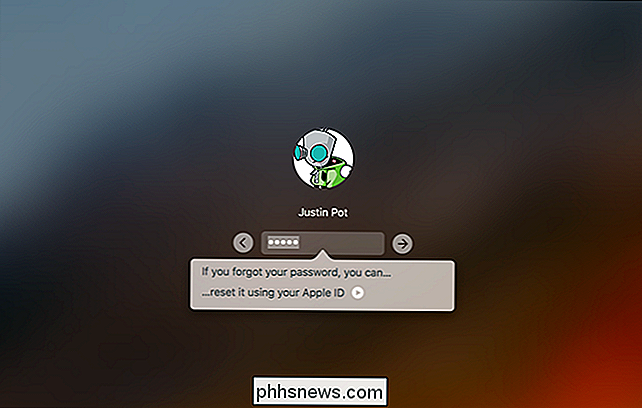
Klikk på knappen og skriv inn dine Apple ID-detaljer for å tilbakestille passordet ditt.
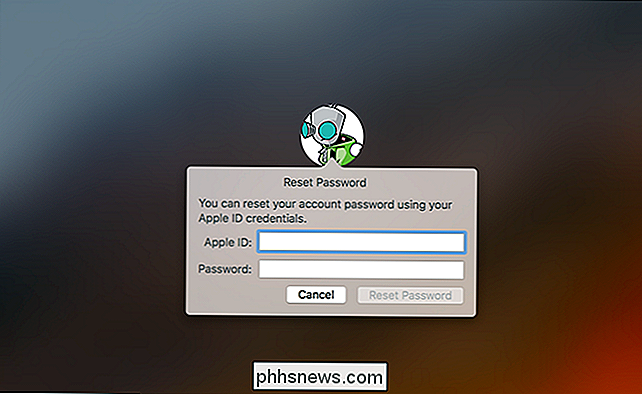
Lag en nytt passord, og gi et nytt hint.
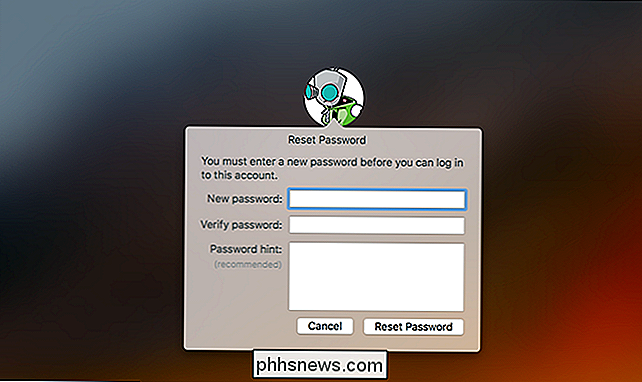
Det er det! Merk at du sannsynligvis vil miste tilgangen til nøkkelring, fordi den fortsatt bruker det gamle passordet ditt.
Tilbakestill passordet fra macOS Recovery
Hvis du ikke har aktivert FileVault-kryptering, er det en annen enkel måte å tilbakestille hvilken som helst brukerkonto passord. Du må bare starte Macen på nytt og holde Command + R mens den startes. Dette støtter Macen din i en spesiell gjenopprettingsmodus, også kjent som MacOS Recovery. Fra MacOS Recovery kan du få tilgang til et skjult verktøy for tilbakestilling av passord og bruke det til å endre et passord for passordet på Mac.
For å starte verktøyet, åpne Terminal ved å klikke Verktøy> Terminal i menylinjen.
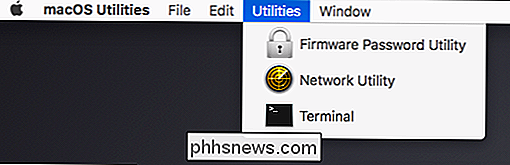
Skriv innresetpasswordi Terminal-spørringen, og trykk deretter på Enter. Verktøyet for tilbakestilling av verktøy lanserer, slik at du kan endre passordet til en ikke-kryptert konto.
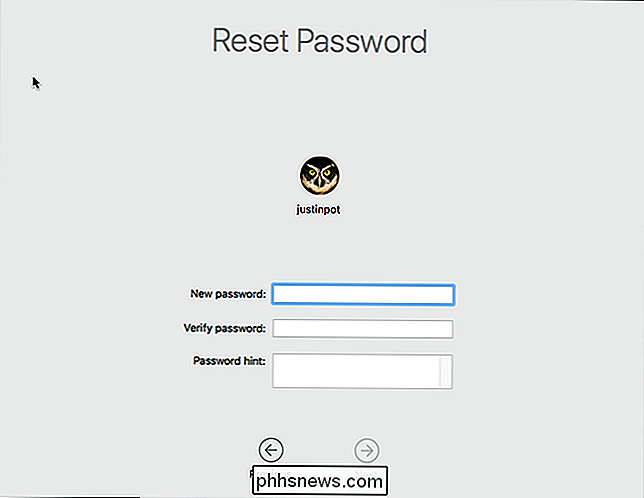
Var det ikke så lett? Nesten for lett, derfor bør du aktivere FileVault-kryptering hvis du ikke allerede har det.
RELATED: Slik sikrer du datamaskinen din med et BIOS- eller UEFI-passord
Merk: I det usannsynlige tilfelle at du ' har aktivert et UEFI-firmwarepassord på Mac-en din, du vil ikke kunne få tilgang til MacOS Recovery, med mindre du husker det passordet. Du kan ikke fjerne det UEFI-firmwarepassordet uten å besøke en Apple Store - i hvert fall teoretisk. Dette forhindrer tyvene i å bare slette UEFI-passordet til en MacBook etter at de har stjålet det.
Hva gjør du hvis du Gjør Har FileVault aktivert
Hvis du har FileVault aktivert, kan du prøve å tilbakestille passordet ditt ved hjelp av Apple-ID-en eller din FileVault-gjenopprettingsnøkkel. Hvis de ikke fungerer, kan du bli tvunget til å installere MacOS på nytt.
Tilbakestill passordet ved hjelp av Apple ID eller Recovery Key
Hvis du har FileVault-diskkryptering aktivert og bundet til en Apple-ID, virker dette alt litt annerledes: Du vil ikke se en melding som den ovenfor, uansett hvor mange ganger du får passordet feil.
Hvis du bruker En Apple-ID med kontoen din, men du vil se en melding etter et minutt. Dette vil være tekst nederst på skjermen, og det vil fortelle deg å holde nede strømknappen din for å slå av Mac. Slå Macen på igjen etter at du har gjort dette, og Macen starter opp i gjenopprettingsmodus, og åpner verktøyet for gjenoppretting av passord direkte.
Hvis du har en Apple-ID knyttet til kontoen din, blir du bedt om legitimasjon, og du kan nullstill dem hvis du trenger.
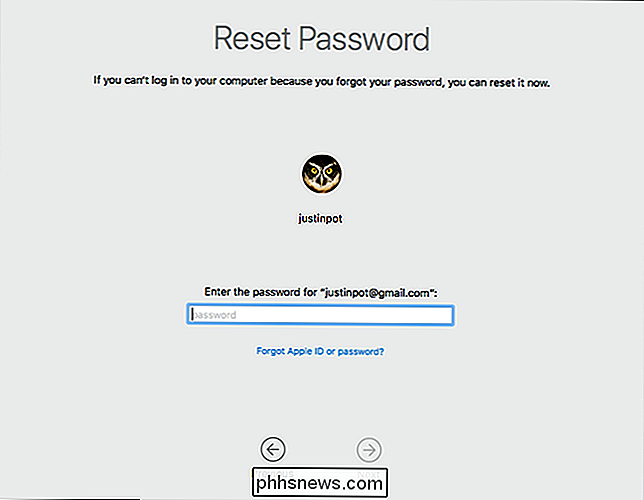
Hvis du ikke har en Apple ID knyttet til kontoen din, trenger du ikke å starte Macen på nytt for å bruke dette verktøyet. I stedet kan du skrive inn gjenopprettingsnøkkelen direkte inn i passordmeldingen til påloggingsskjermen. Dette, bortsett fra passordet, er det eneste som kan dekryptere filene som er lagret på Mac, og gir deg tilgang til dem.
Forutsatt at du har denne gjenopprettingsnøkkelen, kan du skrive inn gjenopprettingsnøkkelen i passordfeltet på påloggingen skjerm. Dette dekrypterer Mac-lagringsplassen din og registrerer deg. Når du er logget på, kan du endre passordet fra det vanlige "Brukere og grupper" -verktøyet i vinduet "Systeminnstillinger".
Sett på nytt MacOS
Hvis du ' Jeg har satt opp FileVault-kryptering, og du kan ikke få tilgang til kontoen din, for eksempel hvis du valgte å lagre gjenopprettingsnøkkelen lokalt og feilplassert den - du har ikke lenger tilgang til filer på Mac-en din. Du har forhåpentligvis sikkerhetskopier av disse filene andre steder, da originalen er kryptert og uten ditt passord eller gjenopprettingsnøkkel, kan du ikke få tilgang til dem.
RELATERT: Hva gjør du hvis du glemmer Mac-passordet ditt
https : //www.phhsnews.com/186860/how-to-reinstall-os-x-on-your-mac-wipe-your-drive-and-create-usb-installation-media/ [/ reltaed]Mens du vil miste filene dine hvis du misligholder krypteringsinformasjonen din, blir ikke maskinen din ubrukelig. Du kan installere MacOS på nytt og begynne å forsøke å få tilgang til filene som er på Mac-en din, men gjenopprette muligheten til å logge på og bruke den.
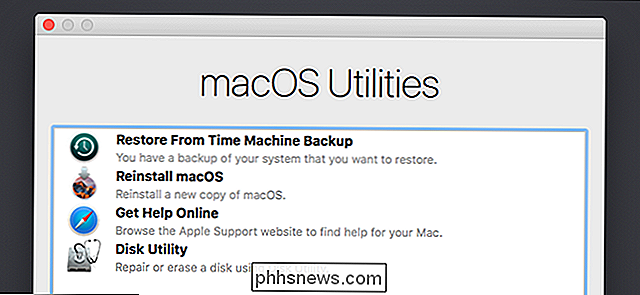
Start dette på nytt, og hold på Command + R da det starter opp . Dette tar deg til en spesiell MacOS Recovery-modus. Klikk på "Installer macOS" her, og gå gjennom installeringsprosessen for å installere MacOS på nytt.
Hvis du ikke kan huske Apple ID-passordet ditt, tilbyr Apples nettside et Apple ID-passord-tilbakestillingsverktøy som kan være til hjelp.

Slik kjører du Android på Windows Med AMIDuOS
Det finnes et økende antall måter å prøve ut Android-applikasjoner på Windows-skrivebordet eller datamaskinen. Men av de ulike metodene jeg har samplet, har ingen kombinert full tilgang til Androids grunnleggende funksjoner med enkel tilgang like som American Megatrends 'AMIDuOS. RELATED: Slik kjører du Android Apps og spill på Windows-skrivebordet med BlueStacks I motsetning til et program som Bluestacks, som handler om å få spesifikk appfunksjonalitet på skrivebordet, er AMIDuOS en komplett virtuell maskin av (for det meste) lager Android, og gjenoppretter grensesnittet og opplevelsen av en full Android-nettbrett.

Du trenger ikke en produktnøkkel til å installere og bruke Windows 10
Microsoft tillater alle å laste ned Windows 10 gratis og installere det uten en produktnøkkel. Det vil fortsette å arbeide i overskuelig fremtid, med bare noen få små kosmetiske begrensninger. Og du kan til og med betale for å oppgradere til en lisensiert kopi av Windows 10 etter at du har installert den.



![Chaos to Order: Hvordan Avinstallering av program kan lagre PCen din [Sponset]](http://phhsnews.com/img/how-to-2018/chaos-to-order-how-program-uninstallation-can-save-your-pc.png)